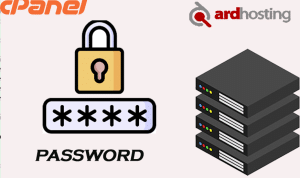Secure Shell atau SSH adalah sebuah protokol yang dapat memungkinkan komunikasi antara dua mesin melalui jaringan yang aman. SSH menyediakan jalur yang aman serta terenkripsi bagi dua mesin yang terhubung dari jarak jauh.
Secure Shell (SSH) dirancang sebagai pengganti Telnet dan Protokol Remote Shell lainnya yang tidak aman seperti RSH Berkeley dan Protokol REXEC, yang mengirim informasi, terutama kata sandi dalam bentuk teks, yang menyebabkan rentan terhadap intersepsi dan menggunakan penganalisa paket.
Secure Shell umumnya digunakan oleh admin sistem untuk mengelola server dari jarak jauh dan perangkat jaringan untuk menyediakan otentikasi, enkripsi, dan integritas data yang kuat. Cara kerjanya secara simpel adalah klien SSH (SSH client) dipasang pada mesin lokal, sementara server SSH (SSH server) dipasang pada mesin yang berada jauh.
- Login ke cPanel.
- Kemudian ke menu SSH Access .
- Lalu klik Generate a New Key . Atau bisa melalui Import key jika generate keys melalui aplikasi Putty. Di sini saya akan mencontohkan Generate a New Key yang ada di cPanel.
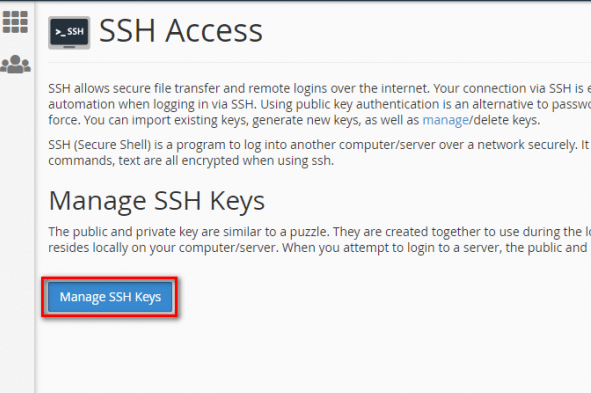
- Masukan Password lalu klik Generate Key. Simpan password tersebut, sebab nantinya akan digunakan pada saat login SSH.
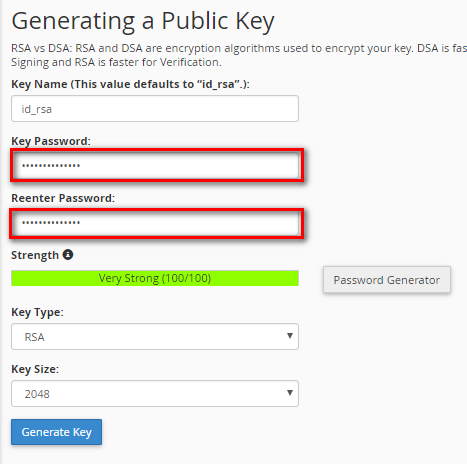
- Jika Generate Key berhasil maka akan muncul keterangan Generate Key complete . Kembali ke menu SSH access dengan klik Go back.
- Akan muncul key baru di Public Keys dan Private Keys .Di karenakan baru di generate maka statusnya not authorized. Silahkan klik Manage, kemudian klik authorize.
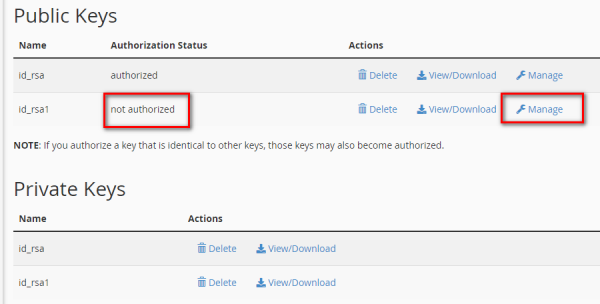
- Langkah selanjutnya adalah download file Private keys untuk digunakan pada saat login SSH menggunakan Putty. Klik View/Download pada Private Keys .
- Kemudian Convert keys ke format file PPK . Masukan password generate key yang tadi pada kolom Convert the “id_rsa1” key to PPK format: . Kemudian klik Convert .
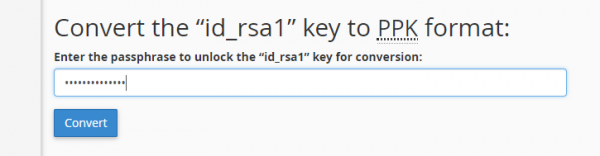
- Kemudian klik Download Key, maka akan ada file PPK terdownload File PPK ini yang nantinya digunakan untuk login SSH menggunakan aplikasi putty.
Login SSH
Setelah berhasil generate keys. Maka selanjutnya login SSH menggunakan aplikasi putty.
- Buka aplikasi putty anda.
- Masukan nama domain atau IP server pada kolom Host name (or IP address) .
- Kemudian Port SSH. Indowebsite menggunakan port 7500 . Sedangkan untuk port default SSH adalah 22.
- Masukan nama Session pada kolom Saved session , sehingga nanti kedepannya tidak perlu mengetik ulang IP pada saat akan login, cukup dengan double klik pada Session yang sudah tersimpan.
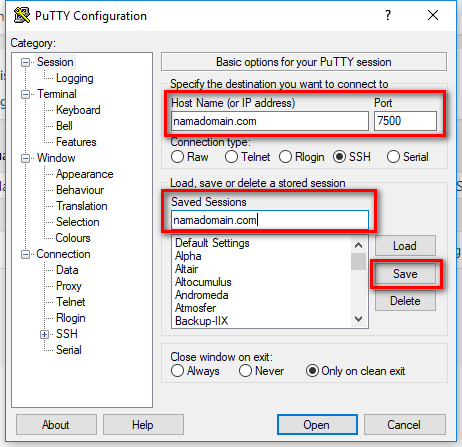
- Lalu masukan Private key yang sudah di download, yaitu menu sebelah kiri . Connection > SSH > Auth . Klik Browse untuk memilih private key yang akan di upload .
- Kembali lagi ke menu Session untuk save Session . Klik tombol Save.
- Setelah di save , klik Open untuk mengakses SSH .Masukan username cPanel anda. Lalu masukan password keynya.
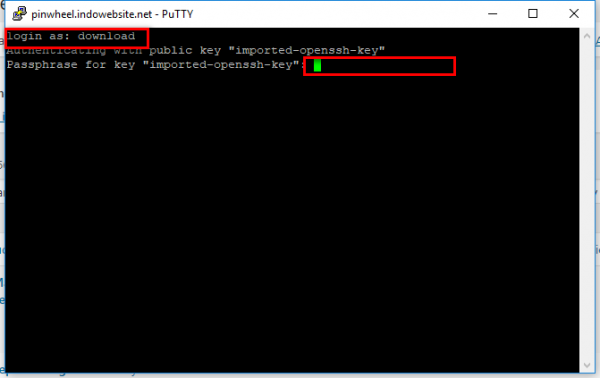
- Jika berhasil login SSH maka tampilannya seperti di bawah ini .
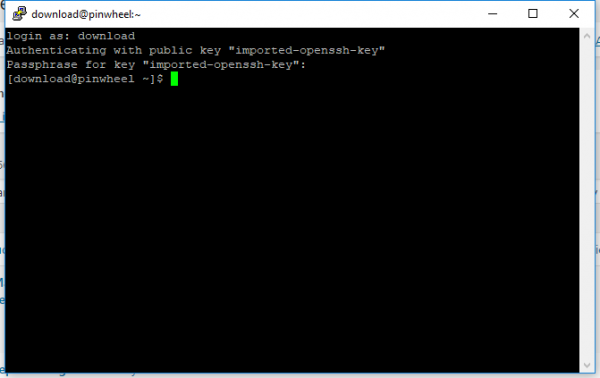
Demikianlah langkah-langkah mengakses SSH pada cPanel. Semoga bermanfaat .